Photo Boot ist eine dieser Apps, die beim Kauf bereits standardmäßig installiert sind iPad oder eine Mac. Damit kann man Fotos machen. Es ist keine der am häufigsten verwendeten Apps, aber wenn Sie möchten, können Sie es häufig verwenden. Obwohl es praktischer ist, Fotos mit der normalen Kamera zu machen, kann diese App sehr nützlich sein, wenn Sie nach lustigen Fotos suchen und sich mit lustigen Effekten und Filtern unterhalten. In diesem Beitrag erklären wir Ihnen, wie Sie es von Ihrem iPad aus verwenden können.
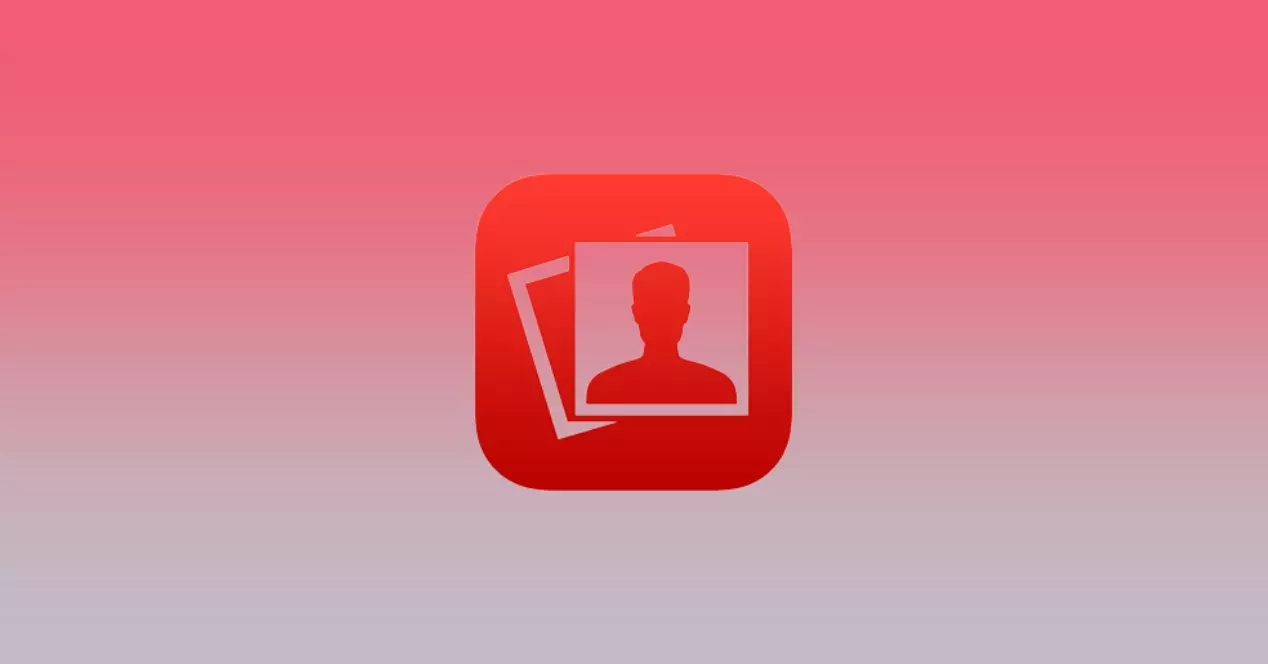
Zwar sind manche dieser ab Werk vorinstallierten Apps oft wenig brauchbar und landen oft in kaum genutzten oder gar gelöschten Ordnern. In diesem Fall ist Photo Booth eine der Anwendungen, die weniger komplex zu bedienen ist, da sie keine Funktionen hat, die Sie aufschlüsseln müssen, um das Beste aus ihnen herauszuholen.
Wirklich, wie der Name schon sagt, ist Photo Booth eine App zum Aufnehmen von Fotos, aber mit der Besonderheit, dass sie wirklich lustige und lustige Effekte hat, die Sie dazu bringen werden, Bilder voller Lächeln und viel Spaß zu machen. Wir empfehlen Ihnen, es auszuprobieren, denn für Familientreffen kann es sehr nützlich sein, um Momente des Glücks zu verewigen, es kann sogar zum wahren Protagonisten des Treffens werden.
Befolgen Sie diese Schritte, um Photo Booth von Ihrem iPad aus zu verwenden
Wie wir gesagt haben, Apple hat diese App nur für zwei Geräte: iPad und Mac. Obwohl es nicht die häufigste ist, hat das Unternehmen aus Cupertino einen klaren Unterschied zwischen den beiden Apps gemacht. Sie sind nicht genau gleich, und in einem gibt es viel mehr Filter und mehr Optionen zum Spielen und Verwenden. Die Bedienung von Photo Boot für iPad ist mehr als einfach. Sobald Sie die App aufrufen, ist die Benutzeroberfläche bereit, damit Sie Bilder aufnehmen können.
Zunächst müssen Sie einen der neun Filter auswählen, die in der App verfügbar sind. Sobald Sie auf einen von ihnen klicken, stellen Sie sich mit der Pose ein, mit der Sie auf dem Foto erscheinen möchten. Drücken Sie abschließend die Taste, um das Bild aufzunehmen. Sobald Sie alle Fotos und Videos aufgenommen haben, werden sie unten auf dem Bildschirm angezeigt. Wenn Sie auf eines davon klicken, können Sie es über das Freigabemenü exportieren, das Sie unten links auf dem Bildschirm sehen können. Wenn Sie den Filter ändern möchten, müssen Sie nur zurückgehen, indem Sie auf das Filtersymbol unten links auf dem Bildschirm klicken.
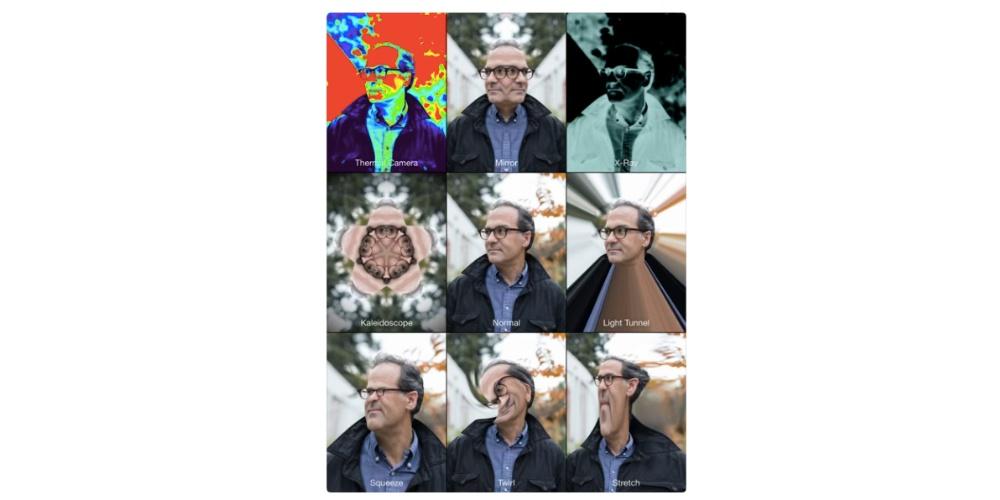
Wie bereits erwähnt, stehen in der iPad-Anwendung bis zu 9 verschiedene Filter zur Verfügung, die wir unten auflisten.
- Röntgenstrahlen.
- Tunnel des Lichts
- Stretching.
- Spiegel.
- Normal.
- Strudel.
- Wärmebildkamera.
- Kaleidoskop.
- Kompression.
Der Unterschied dieser App zwischen dem iPad und dem Mac besteht darin, dass Sie mit dem Mac Videos aufnehmen können, mit dem iPad jedoch nicht. Dies ist ein kleiner Unterschied zu den oben genannten, die die Funktionen des Mac etwas höher machen als die des iPad. Trotzdem ist es eine App, mit der Sie eine gute Zeit haben und ein paar lustige Fotos machen können.